怎么调整电脑风扇 Win10如何设置CPU风扇转速
更新时间:2024-02-03 09:44:38作者:xiaoliu
电脑风扇的调整是我们日常使用电脑时经常遇到的问题之一,特别是在使用Win10操作系统的情况下,设置CPU风扇转速成为了用户们关注的焦点之一。毕竟合理地控制风扇转速不仅可以提高电脑的散热性能,还能延长硬件的使用寿命。针对Win10系统,我们应该如何调整电脑风扇呢?本文将会为大家介绍一些简单而有效的方法。
具体方法:
1.我们在Windows10桌面上,依次点击“开始/Windows系统/控制面板”菜单项。
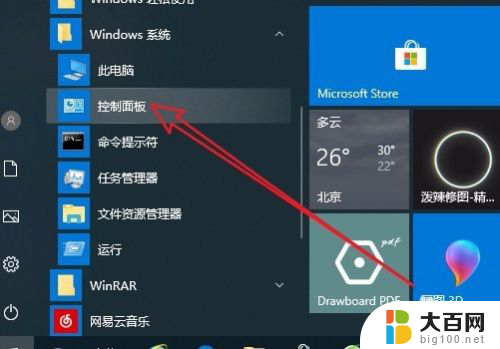
2.这时就会打开Win10系统的控制面板窗口了,在窗口中我们点击“电源选项”菜单项。
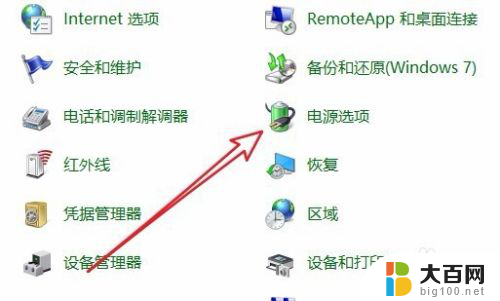
3.在打开的电源计划设置页面中,我们点击右侧的“更改计划设置”快捷链接。
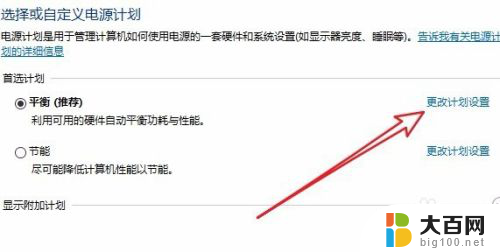
4.这个时候就会打开更改计划设置的页面,在页面中我们点击“更改高级电源设置”快捷链接。
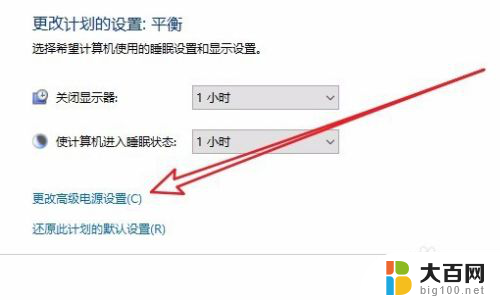
5.这个时候就会打开Windows10电源选项的高级设置窗口,在窗口中点击“处理器电源管理”菜单项。
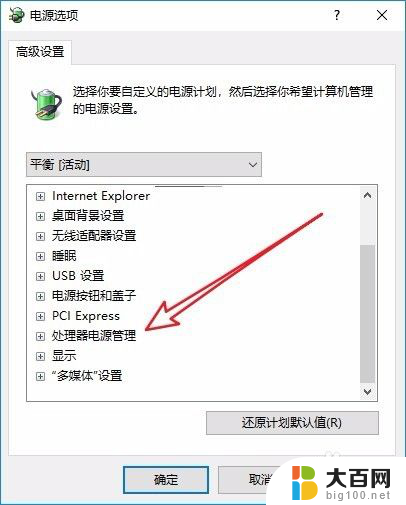
6.接下来依次展开“处理器电源管理/系统散热方式/设置”下拉菜单,在菜单中我们选择“被动”菜单项即可。这样我们的CPU就会根据温度高低来自动调整风扇的转速了。
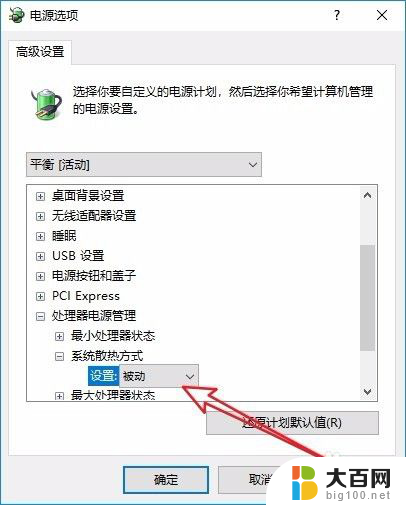
以上就是关于如何调整电脑风扇的全部内容,如果您遇到相同情况,可以按照这些方法来解决。
怎么调整电脑风扇 Win10如何设置CPU风扇转速相关教程
- 电脑cpu风扇转速设置 Win10如何调整CPU风扇转速
- 电脑cpu风扇转数怎么调 Win10如何调整CPU风扇转速
- 怎么调节风扇速度 如何在Win10上调整CPU风扇转速
- cpu风扇转速低怎么办 Win10如何调整CPU风扇转速
- 调整笔记本风扇转速 Win10如何调整CPU风扇转速
- 怎么调台式风扇转速 Win10如何通过BIOS调整CPU风扇转速
- 电脑风扇怎么调 win10如何调节风扇速度设置
- 电脑麦克风声音调大 win10怎么设置麦克风音量
- 电脑麦克风说话没有声音 win10麦克风声音没声音怎么调整
- win10麦克风怎么打开 Windows10如何调整麦克风和摄像头的开启与关闭
- win10c盘分盘教程 windows10如何分区硬盘
- 怎么隐藏win10下面的任务栏 Win10任务栏如何隐藏
- win10系统文件搜索功能用不了 win10文件搜索功能无法打开怎么办
- win10dnf掉帧严重完美解决 win10玩地下城掉帧怎么解决
- windows10ie浏览器卸载 ie浏览器卸载教程
- windows10defender开启 win10怎么设置开机自动进入安全模式
win10系统教程推荐
- 1 windows10ie浏览器卸载 ie浏览器卸载教程
- 2 电脑设置 提升网速 win10 如何调整笔记本电脑的网络设置以提高网速
- 3 电脑屏幕调暗win10 电脑屏幕调亮调暗设置
- 4 window10怎么一键关机 笔记本怎么使用快捷键关机
- 5 win10笔记本怎么进去安全模式 win10开机进入安全模式步骤
- 6 win10系统怎么调竖屏 电脑屏幕怎么翻转
- 7 win10完全关闭安全中心卸载 win10安全中心卸载教程详解
- 8 win10电脑怎么查看磁盘容量 win10查看硬盘容量的快捷方法
- 9 怎么打开win10的更新 win10自动更新开启教程
- 10 win10怎么关闭桌面保护 电脑屏幕保护关闭指南